Excel 表格 加减乘除自动算运算的方法
1、首先用鼠标双击打开新建 XLS 工作表。
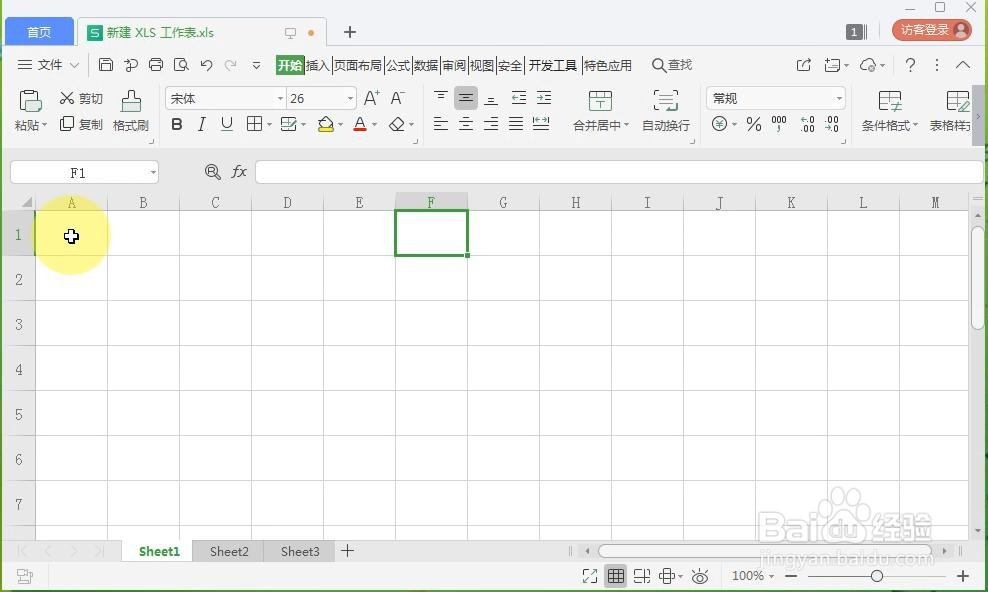
2、然后在表格A1到B4中随便输入一些数字。

3、在C1单元格中输入=A1+B1。然后按下回车键,这时候在C1单元格中就得到了A1+B1的和。
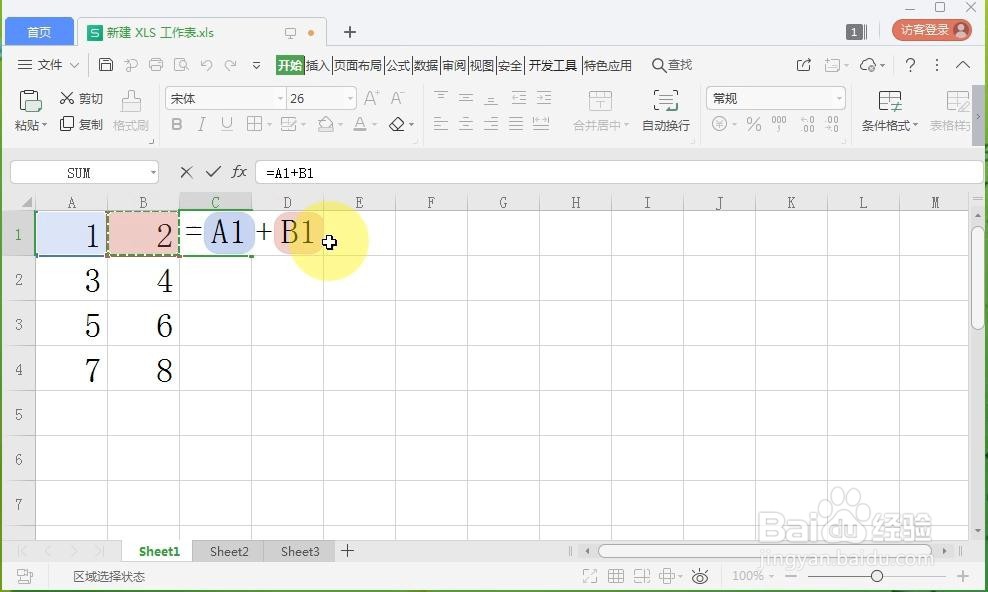

4、这时候,如果我们把a1单元格中的数字改成11,那么相应的和也会改变。
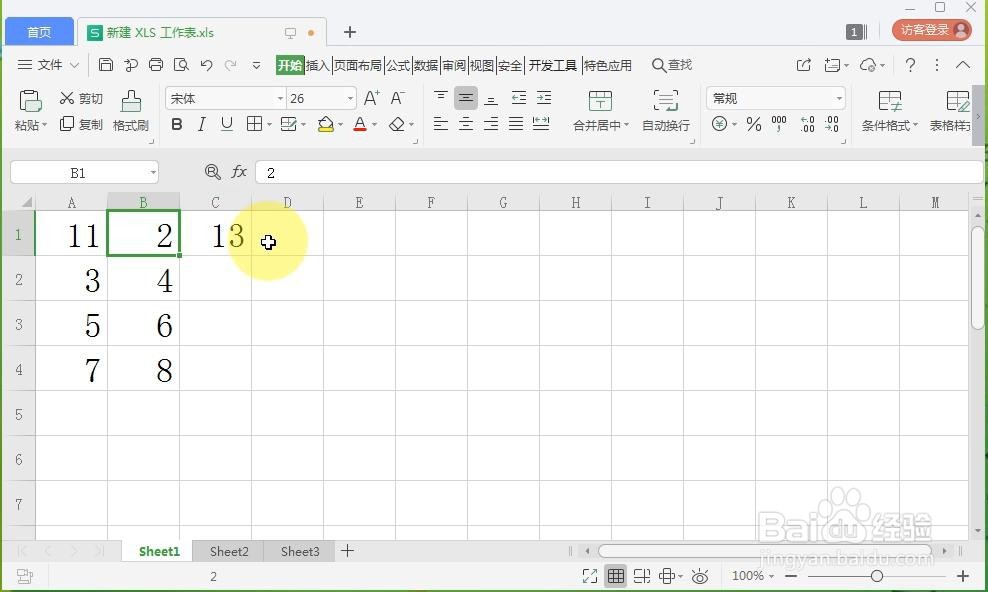
5、用同样的方法在C2单元格中输入=A2-B2,那么在C2就会得到它们的差。
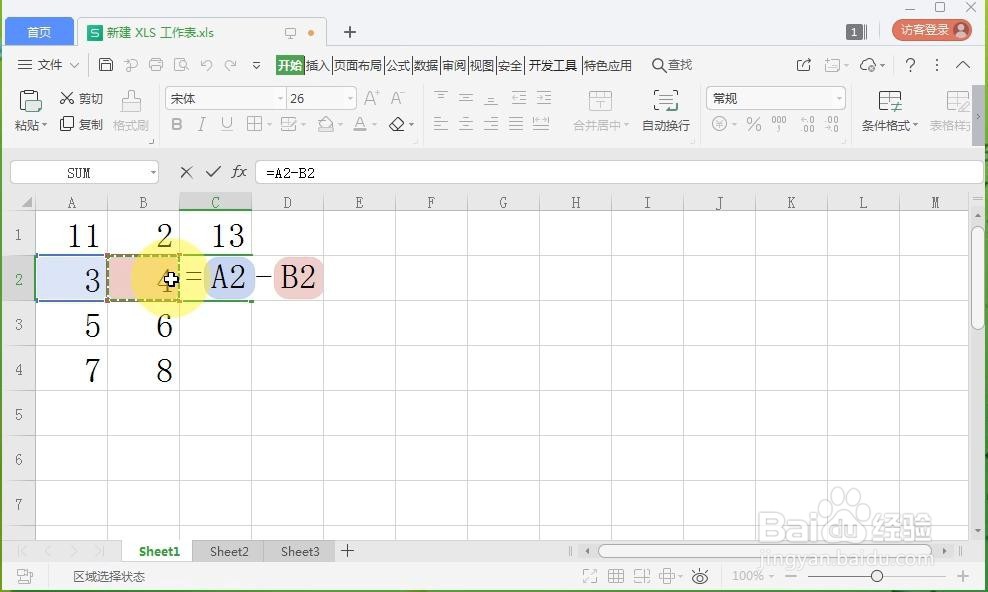

6、再用上面的方法在C3单元格中输入=A3*B3。在C4单元格中输入=A4/B4。
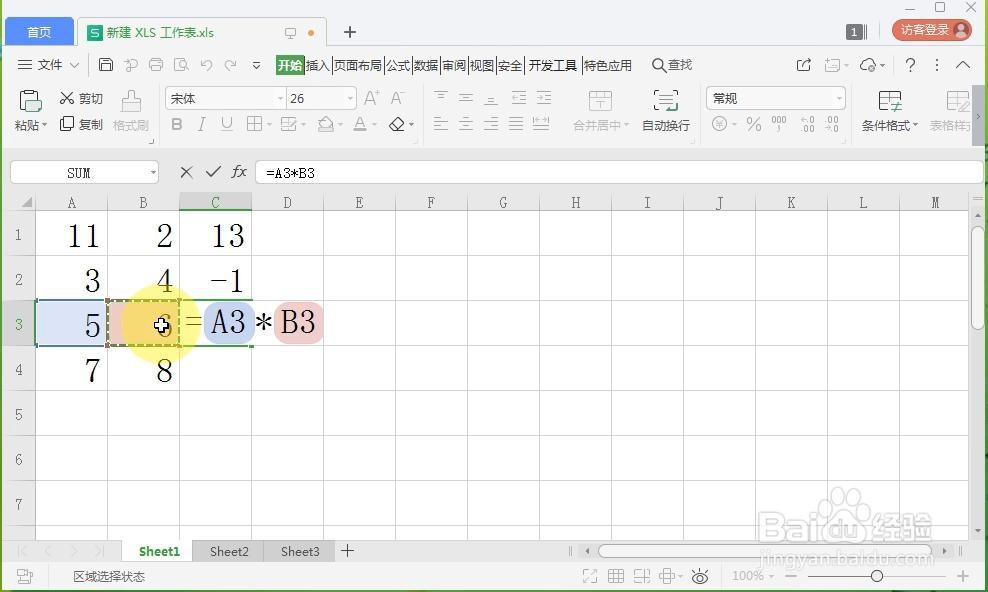
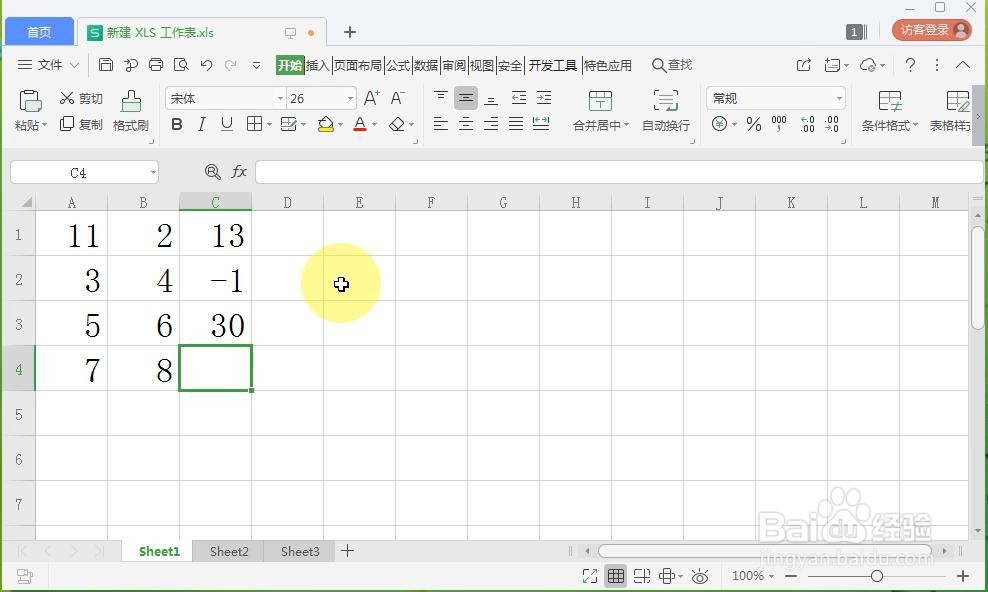


1、要想在某个单元格中得到其它单元格中数字的运算结果,就要在这个单元格中输入一个相应的单元格运算工式。这样不管数字怎么变,结果都是正确的。
声明:本网站引用、摘录或转载内容仅供网站访问者交流或参考,不代表本站立场,如存在版权或非法内容,请联系站长删除,联系邮箱:site.kefu@qq.com。
阅读量:128
阅读量:52
阅读量:190
阅读量:170
阅读量:65